Çoğu Windows kullanıcısı için, güvenlik, gerçekten dikkat etmek mantıklı olduğu son derece önemli bir yöndür. Mobil platformlarda uzun süredir sadece kişisel veri koruma seviyesi ile değil, aynı zamanda diğer bazı avantajlara sahip olan bir güvenlik araçları vardır, örneğin, bu kolaylık. Kullanıcının minimum çabayı uyguladığı bu tür engelleme seçenekleri veya bilgi koruması ile ilgilidir. Windows 10'da, genellikle bir koruma aracı olarak kullanılır, elbette, kabul edilebilir bir güvenlik düzeyi sağlamak mümkündür.
Sadece Windows 10 sistemini kullanmaya başlayan birçok kullanıcı, bir şifre kullanarak korumadan kurtulmak istiyor, biçimini açtığınızda sürekli görünen, yeniden başlatın ve kişisel bir bilgisayarı uyuyun. Parolayı kolayca kaldırabileceğiniz birkaç etkili yol vardır.
İşletim sistemi hesaplarının kurulumunda. Windows 10'da, geliştiricilerin sistem güvenliği ile çalışma sistemini önemli ölçüde basitleştirdiği söylenmelidir. Böylece, "Hesaplar" ayarları ile şifreyi son derece basit bir şekilde devre dışı bırakmak mümkündür. Başlamak için, "Win + R" tuş kombinasyonunu kullanmak gerekir, daha sonra komut satırı netplwiz veya kontrol userpasswords2'nin yazıldığı şekilde açılır. Bu iki komut, hesap ayarlarını etkinleştirmekten sorumludur. Bu ayarlarda "Kullanıcı Adı ve Şifre Gerektir" öğesini tespit edebilirsiniz. Bir onay kutusunu bu noktadan kaldırırsanız, PC'yi açıp yeniden başlattığınızda, sistem bir şifre istemeyecektir. Herhangi bir şifreyi girmeniz gerekmeyeceğiniz sistemin belirli kullanıcılarını da seçebilirsiniz. Bundan sonra, değişiklikleri uyguluyoruz, sistem şifre girişini talep edecek, ardından gerekliliğimiz yürütülür. Bu konuda bazı kısıtlamalar var. Örneğin, bilgisayar bir ağa sahip bir ağa bağlıysa, girişte şifreyi devre dışı bırakın.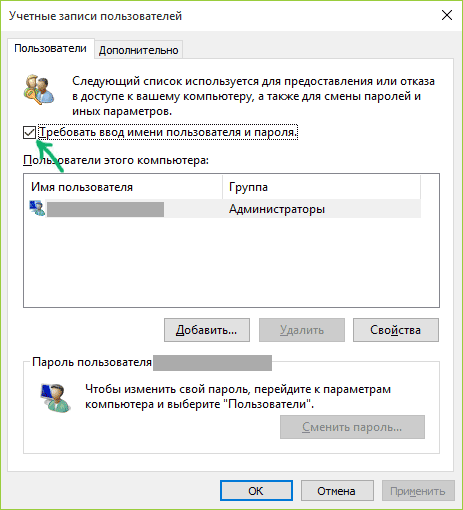
O şifreyi kesmek için her zaman makul değildir böylece kullanıcının kişisel verilerinin güvenliği son derece önemli bir yönü olduğunu belirtmekte fayda vardır. Ayrıca PC'ler için kilit açma erişimi en son gelişmeleri kullanmak mantıklı. Örneğin, dokunmatik ekran aracılığıyla bilgi girişini destekleyen bilgisayarlarda, grafik parolalar dahil, hesapta deneysel giriş seçenekleri vardır.

































Aslında, uzun süre yedi sonra Windows 10'a geçiş için hazırım. Ama güncellemeden sonra, başlangıç \u200b\u200bşifre daimi giriş rahatsız etmeye başladı. Ve bunu sıfırlamak için bir yol bulmuş
pc-helpp.com/168-kak-otklyuchit-zapros-parolya-pri-vhode-v-opracionnoy-sisteme-windows-8.html. Bundan sonra, şifre girişi kayboldu. Orada bu makalede açıklanan çeşitli daha fazla yol vardır, ama bu benim için en basit görünüyordu.